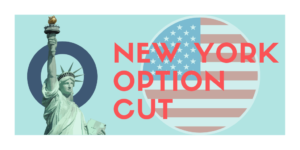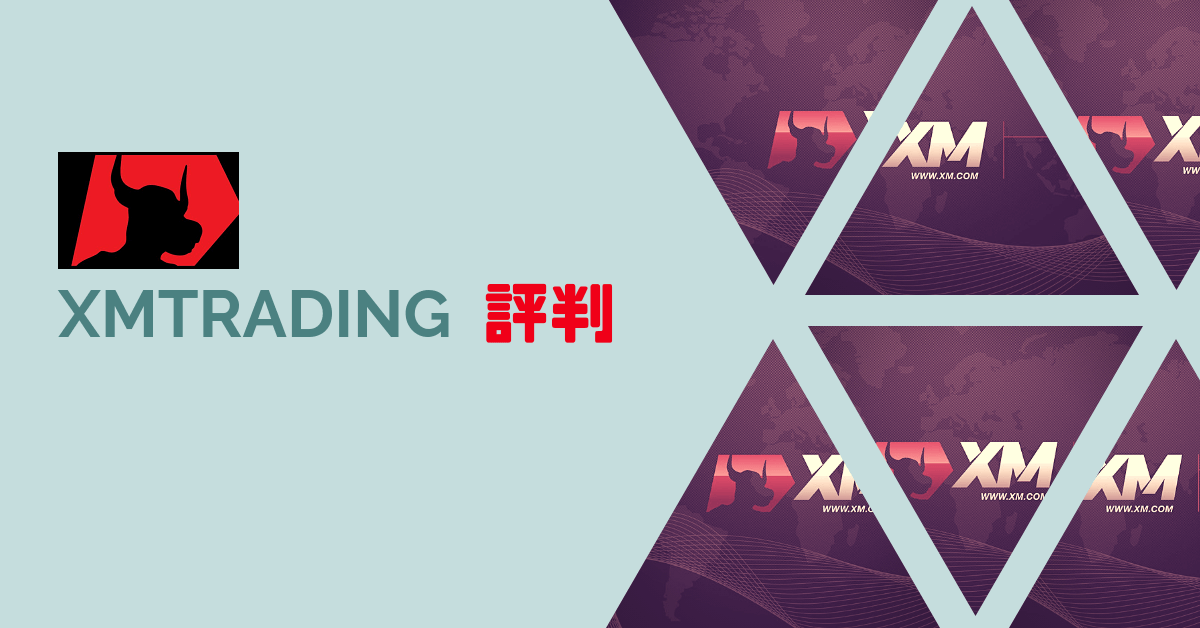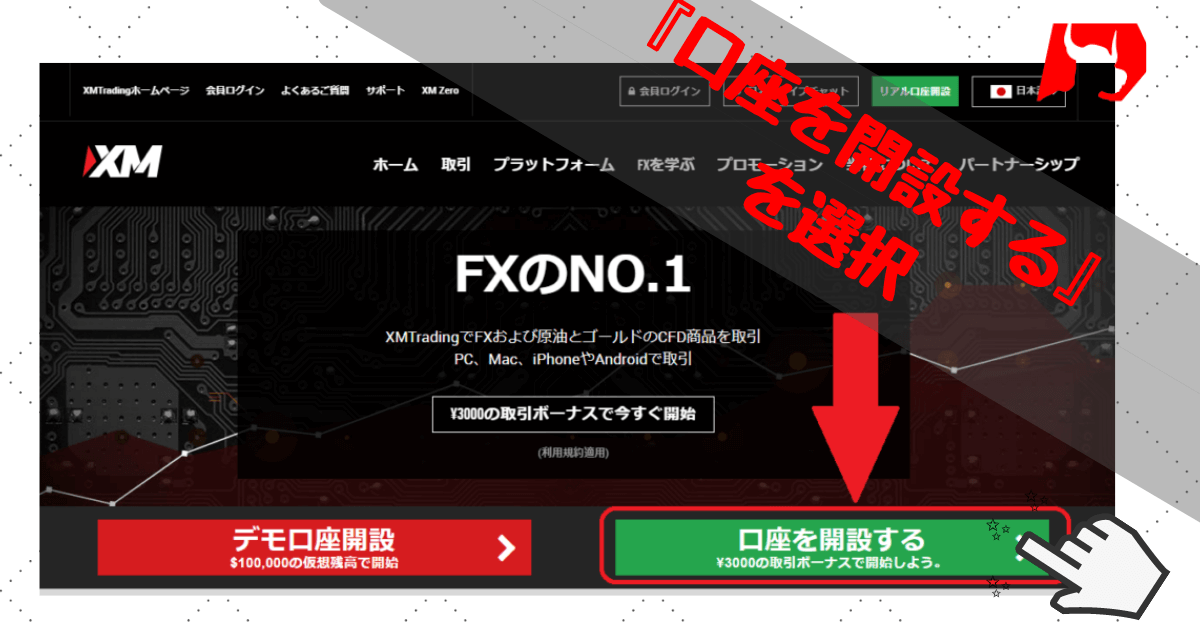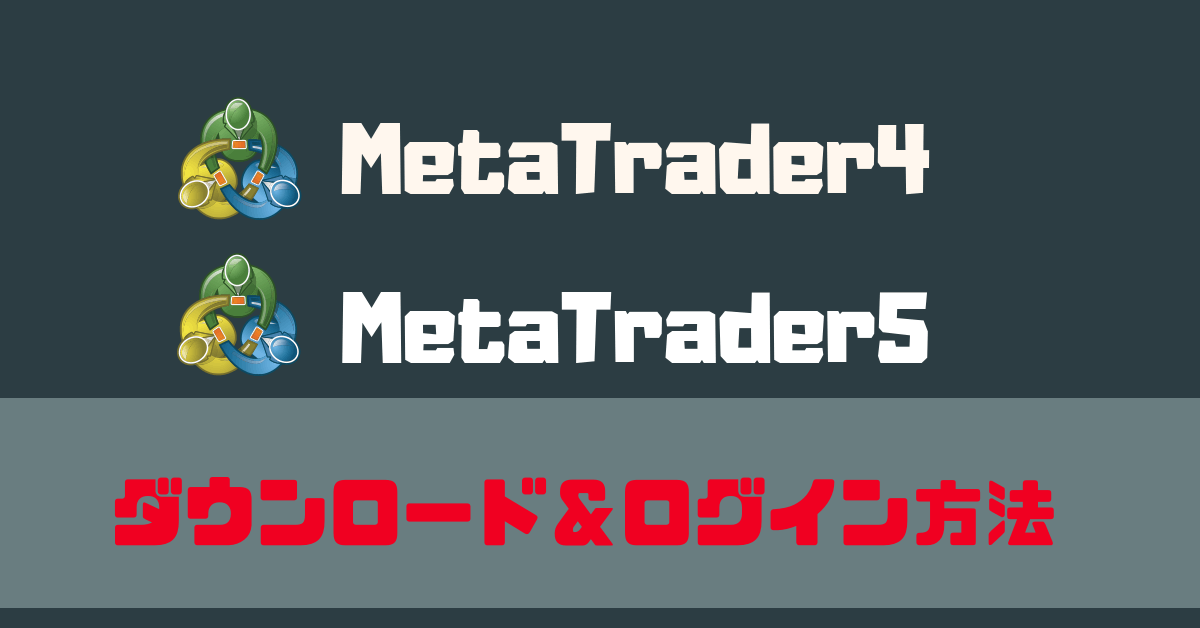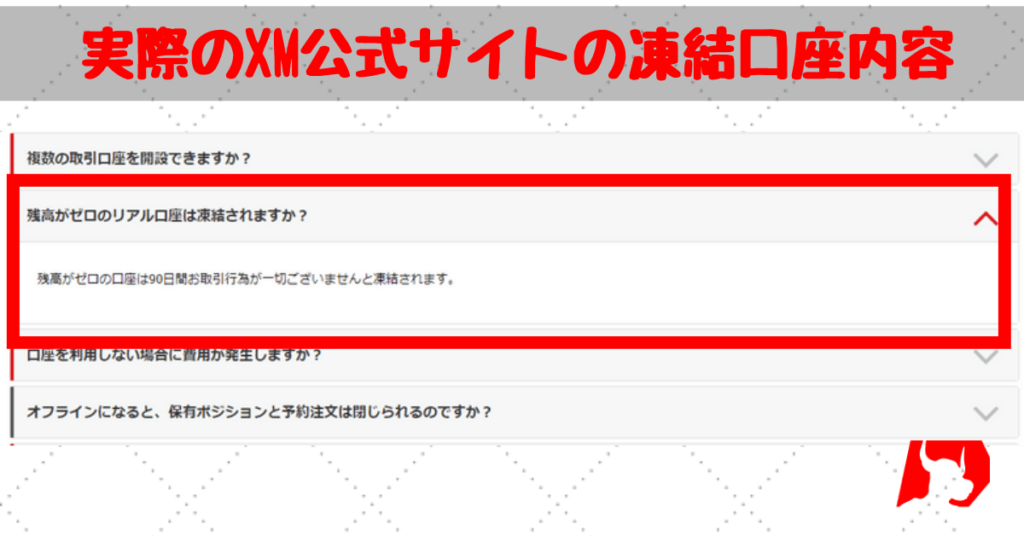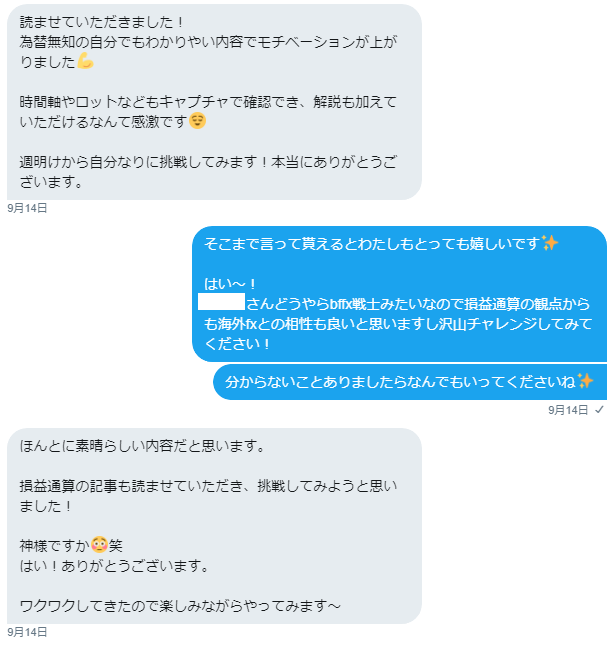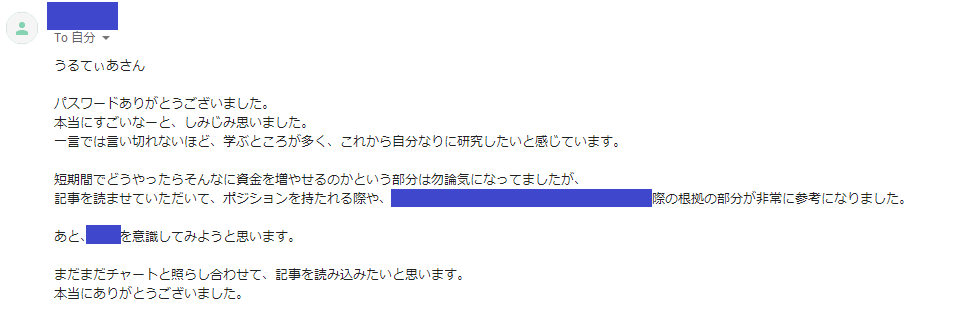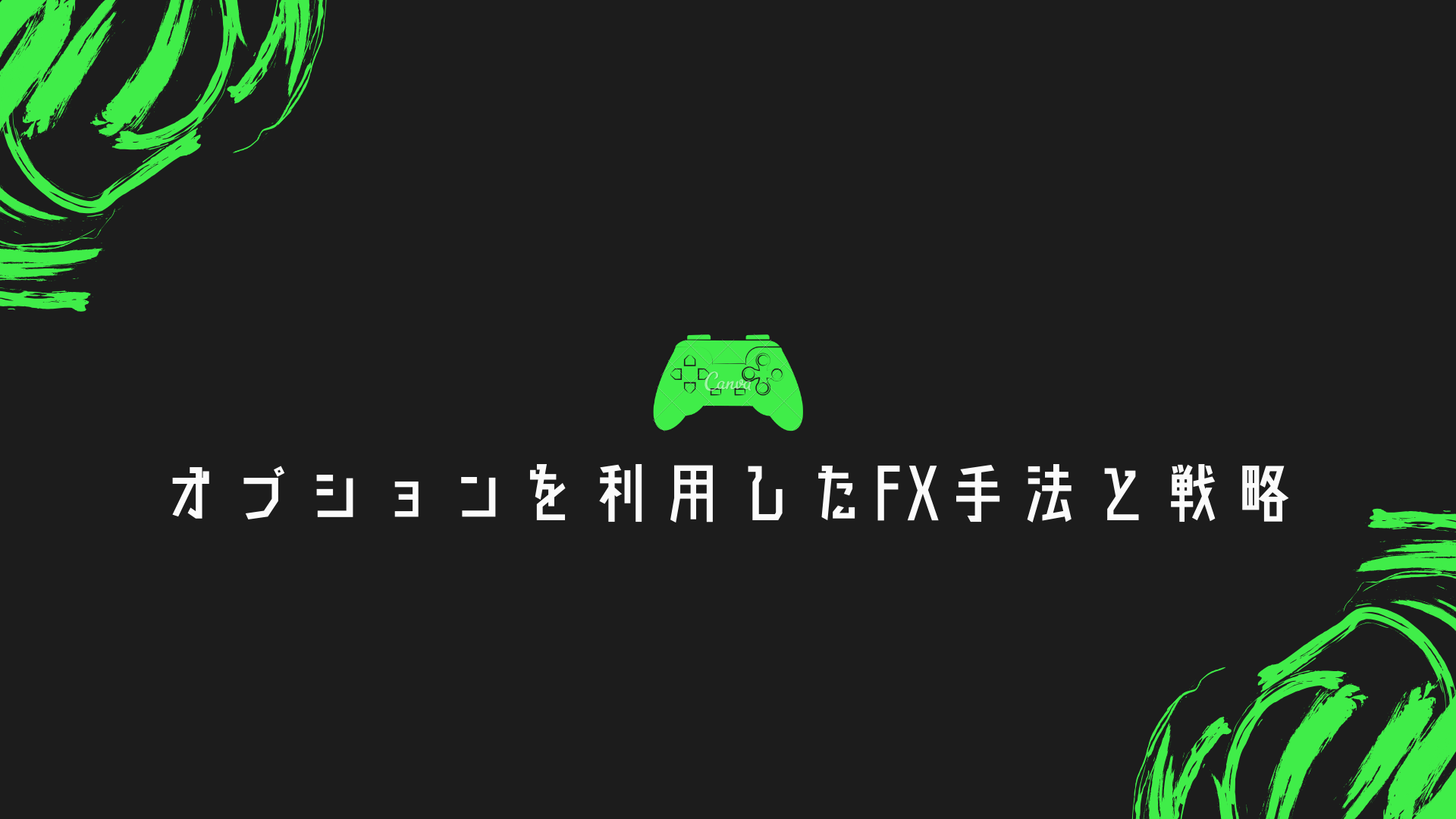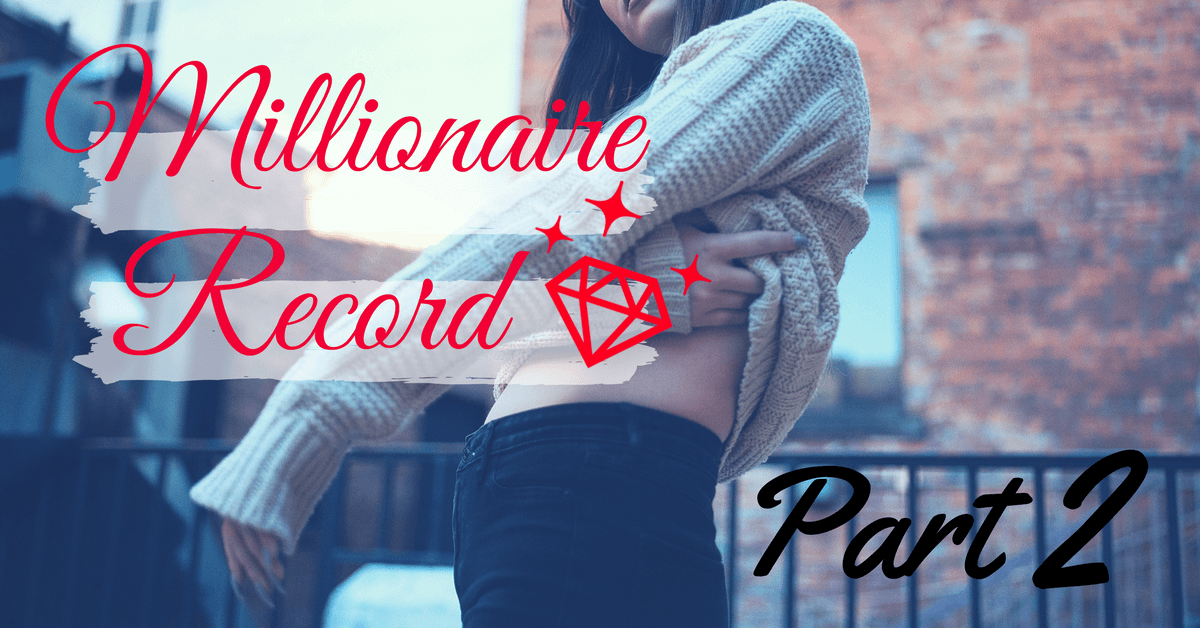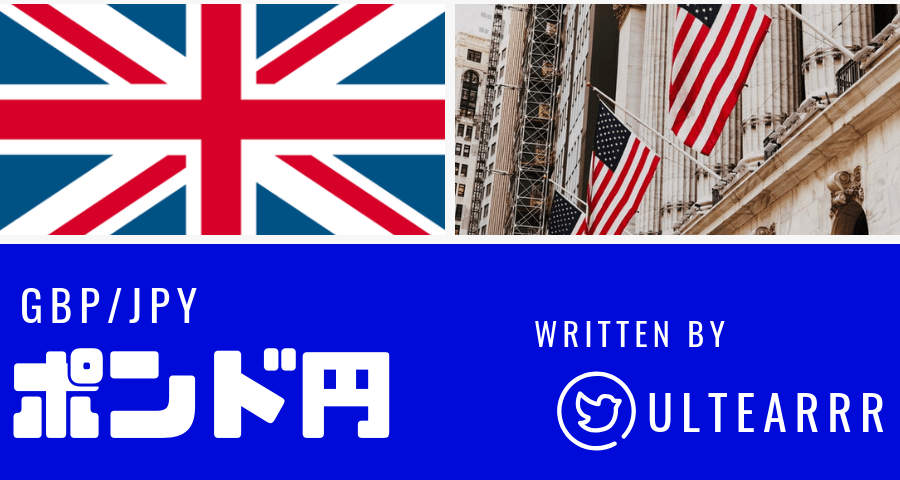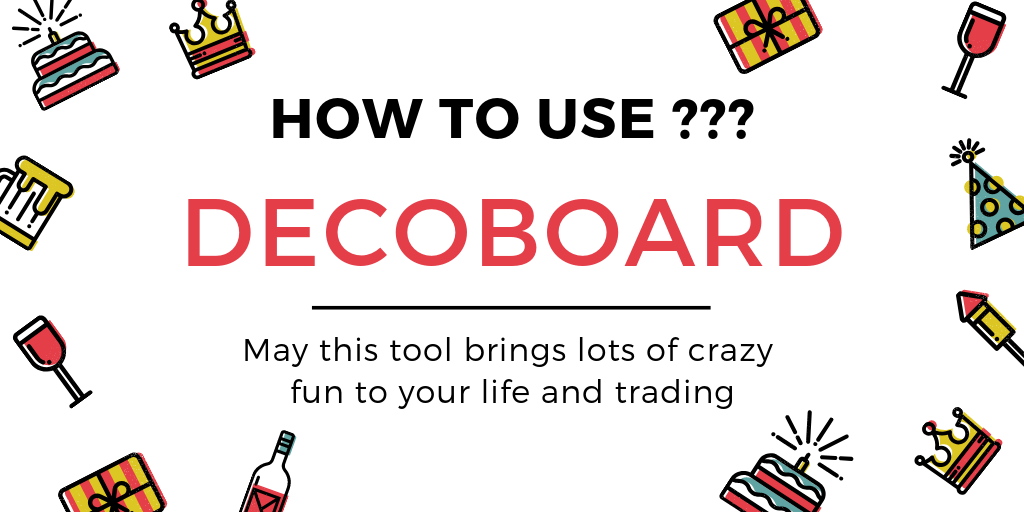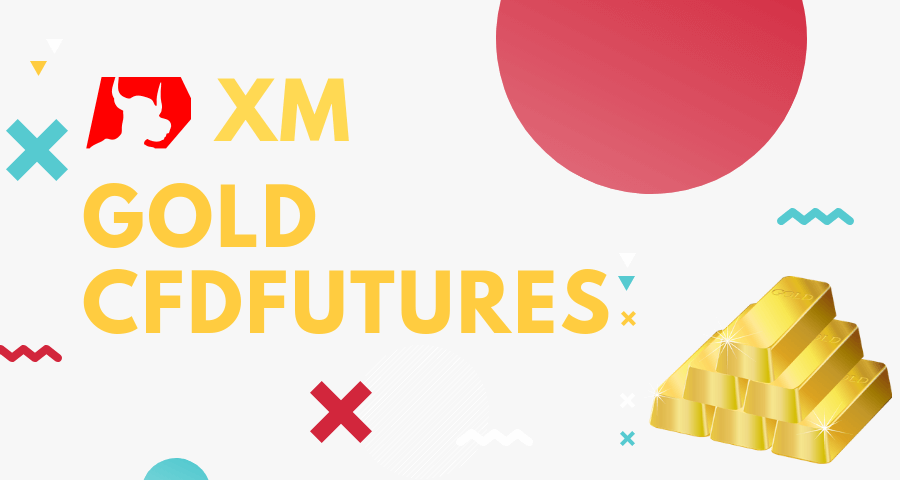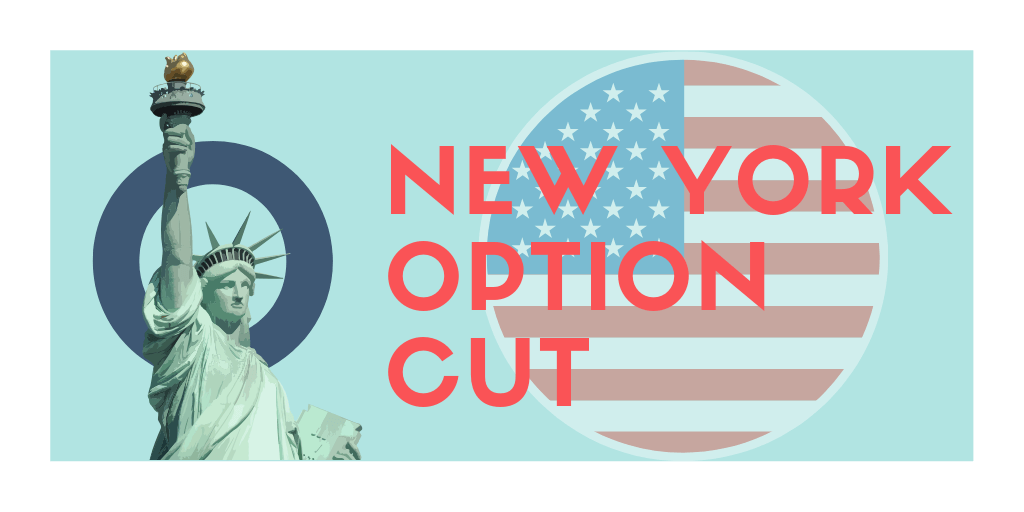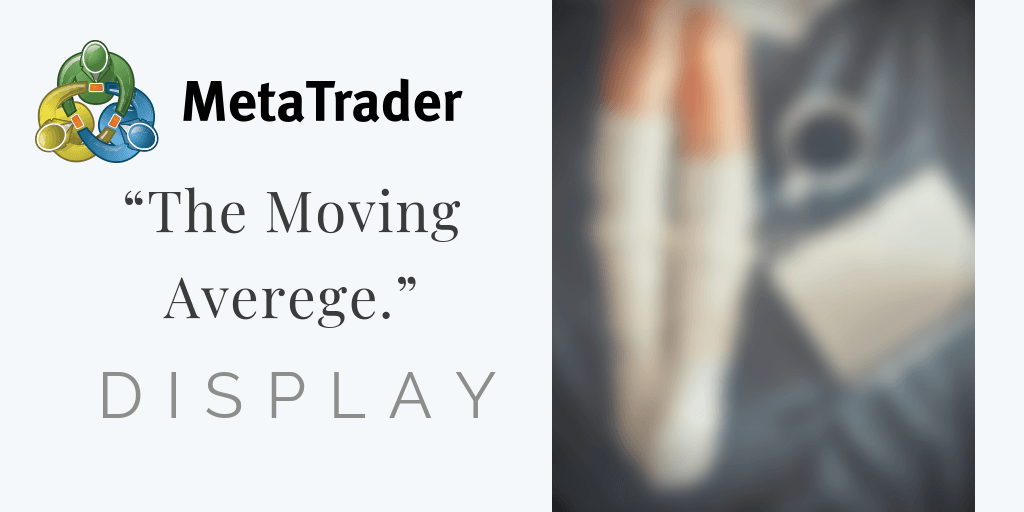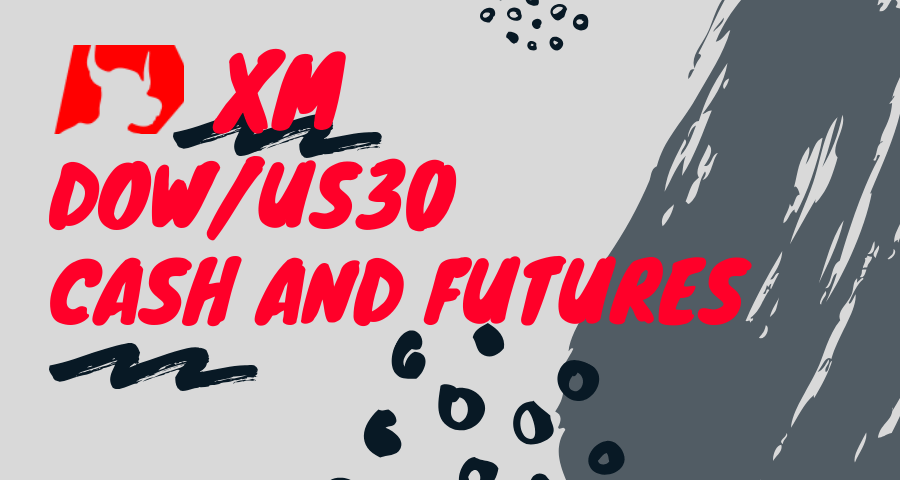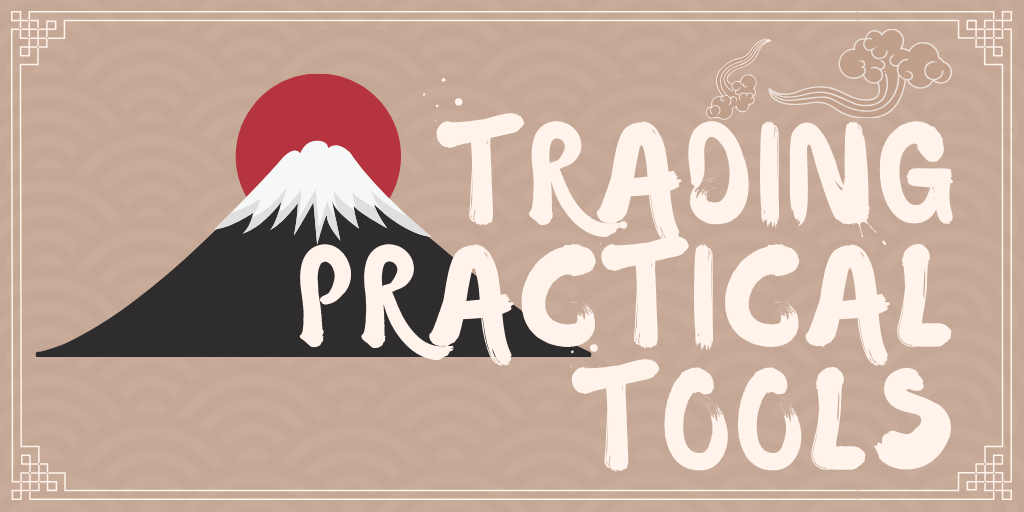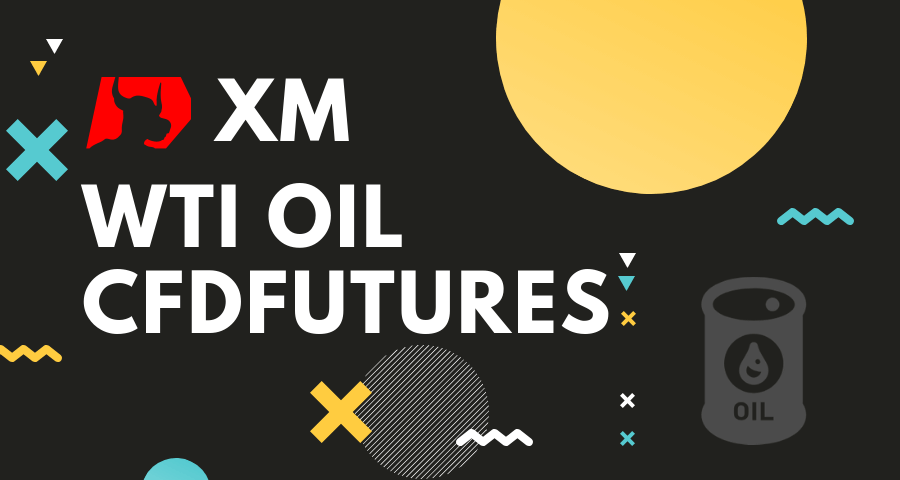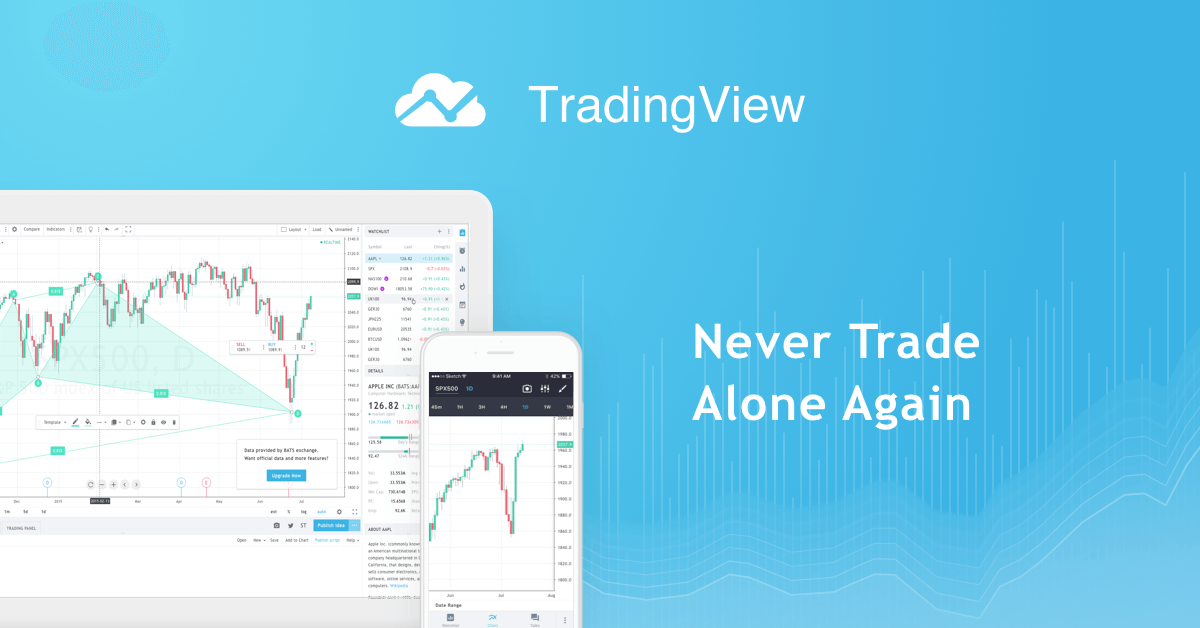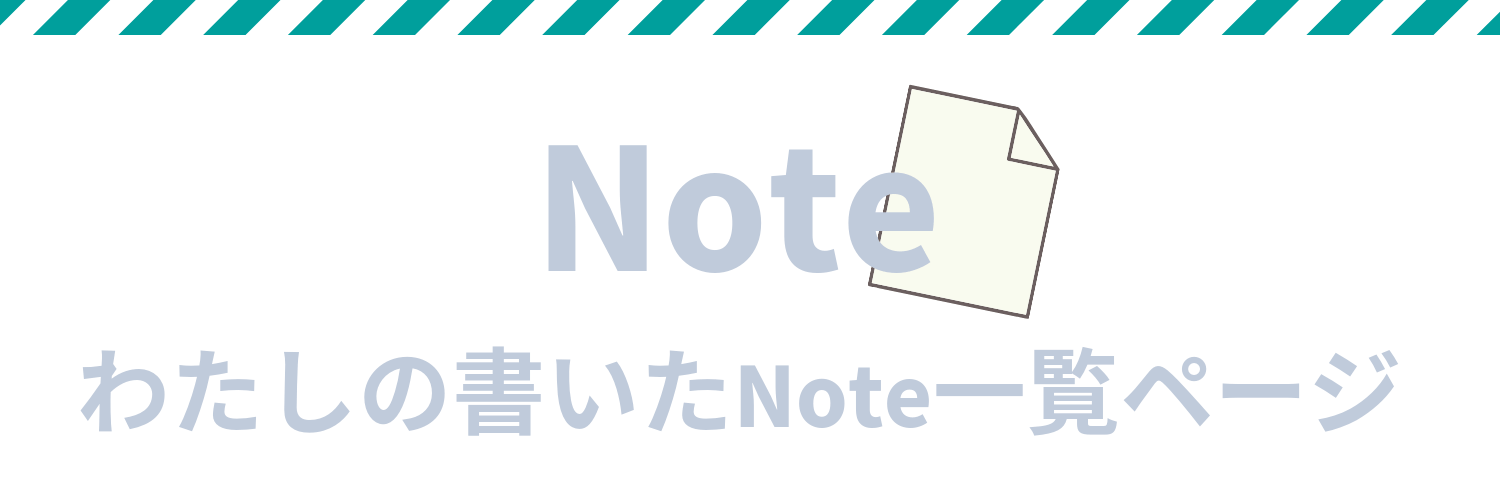XM口座開設・登録はとっても簡単。画像を見ながら2分で開設可能です。
トレードまでは
- 口座情報の入力
- 身分証の提出
- 資金の入金
のたったの3ステップ。
要点を抑えながらスムーズに登録を行いましょう。
XMについてまだ知らない。詳しい詳細が知りたいと言う方は
下記の記事を参考にしてください。実際に使用している『トレーダー目線』での評判と評価を記載してあります。
INDEX
リアル口座の開設/登録準備
リアル口座の開設/登録方法ステップ1
はじめに個人情報の記入
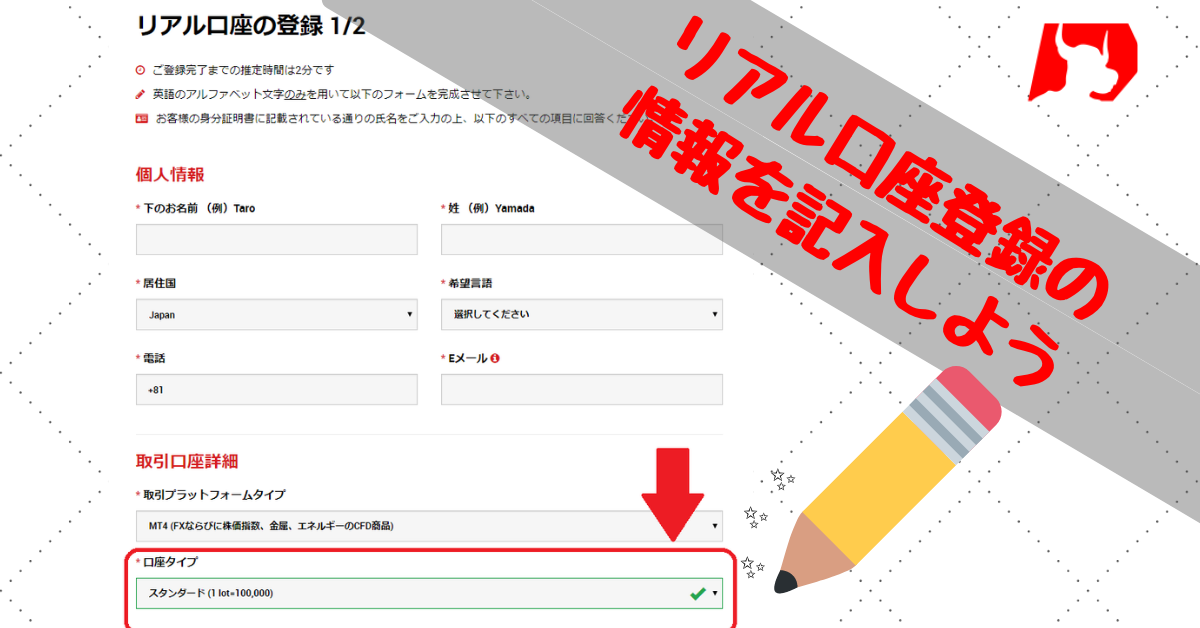
【記入例】
- 生(下の名前) / Taro
- 姓(上の名前) / Yamada
- 移住国の選択 / お住まいの国
- 電話番号 / +819012345678
- Eメール / xxxx@xxx.com
入力は全て半角英数字のローマ字で行うよう注意してください。
電話番号を入力する必要がありますが原則電話がかかってくることは一切ありません。
プラットフォームと口座タイプの選択
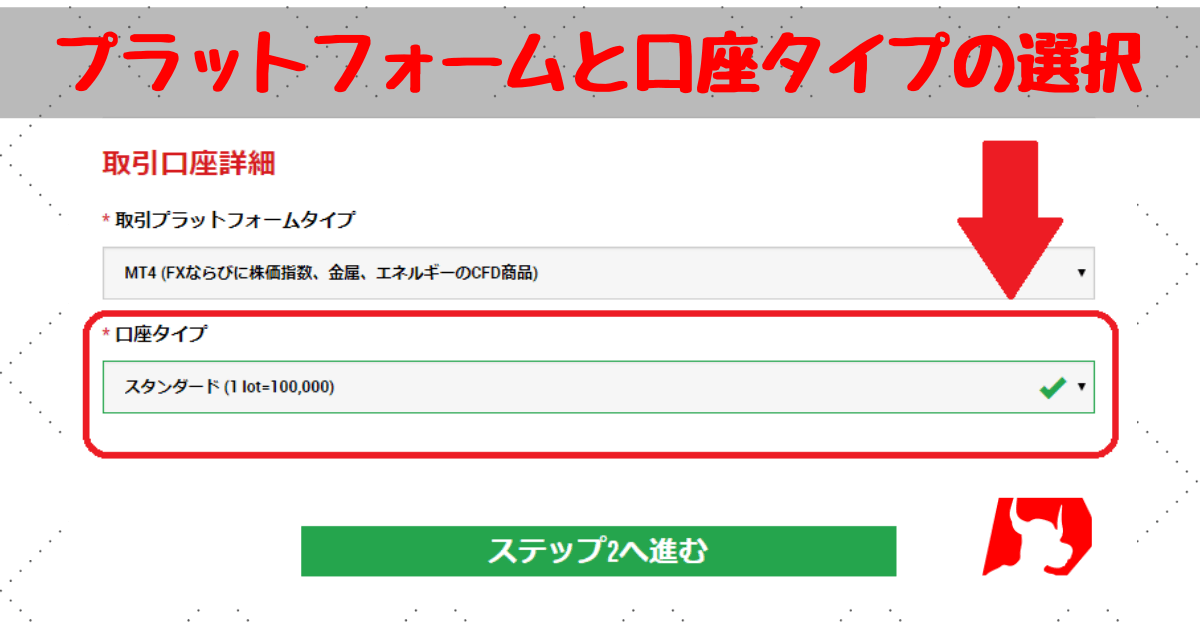
【記入例】
- 取引プラットフォームタイプ / MT4 or MT5
- 口座タイプ / スタンダード
取引プラットフォームについては
MT4でもMT5でも原則大きな違いはありません
しかし、MT5口座ではXM専用スマホアプリを使用することが可能です。
専用スマホアプリ
口座毎の仕組み
リアル口座の開設/登録方法ステップ2
カタカナでの名前の入力
ここでは生年月日と共にカタカナで名前を入力します。
これは口座出金をする際に名前の照合をするための確認を取るためです。
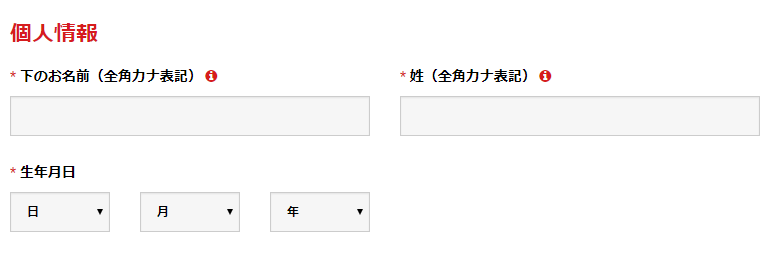
【記入例】
- 生(下の名前) / タロウ
- 姓(上の名前) / ヤマダ
- 生年月日 / 05 - 05 - 1991
住所詳細の記入
住所は身分証を提出する際と同じものである必要があります。
提出する身分証と違いがないように注意しましょう。
また、英語で自分の住所が分からない場合は
英語表記住所変換サイト を使用するとスムーズです。
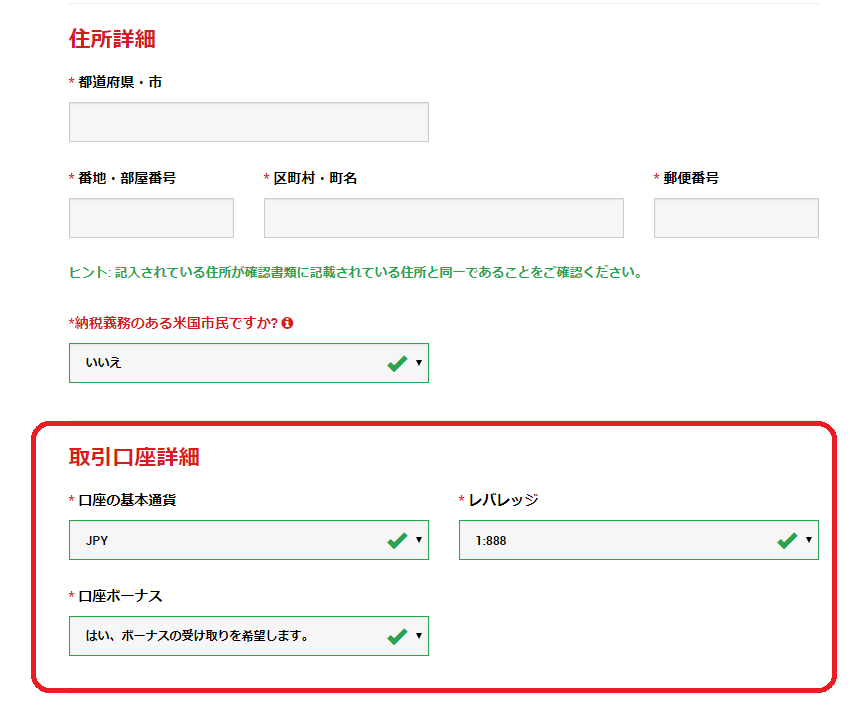
【記入例】 〒100-0013 東京都 千代田区 霞が関 2-24 の場合
- 都道府県・市 / Tokyo
- 番地・部屋番号 / 2-24
- 区町村・町名 / Kasumigaseki , Chiyoda-ku
- 郵便番号 / 100-0013
取引口座詳細の記入
【取引口座詳細】では下記のように選択して口座ボーナスを受け取るように
必ずチェックを入れましょう。
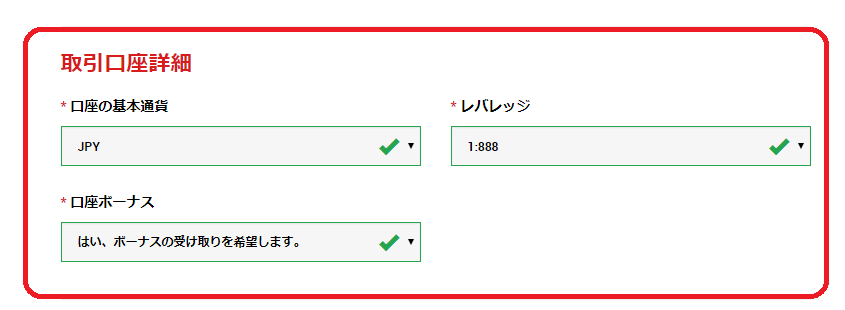
【記入例】
- 口座の基本通貨 / JPY
- レバレッジ / 1:888
- 口座ボーナス / はい、受け取りを希望します
XMでは
- 最小レバレッジ倍率1倍
- 最大レバレッジ倍率888倍
レバレッジは1:888倍を推奨します
レバレッジの仕組みを詳しく知りたい方は下記を参考にしてください
使用前に気になる仕組み
投資家情報の入力
投資家情報を入力します。この項目は特に証明や審査で利用されるものでもないので適当な情報を入力するだけでかまいません。
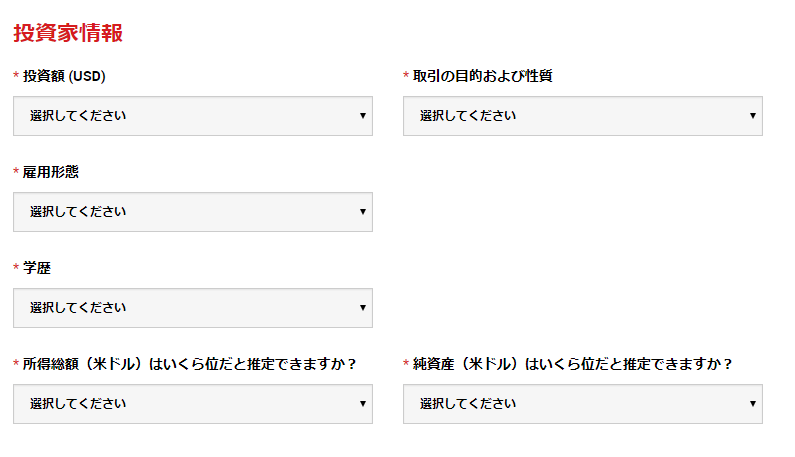
口座のパスワード設定
パスワードを設定します。
- 大小を含む文字と数字が必要なこと
- パスワードはメールで送られてこないこと
に注意しましょう。
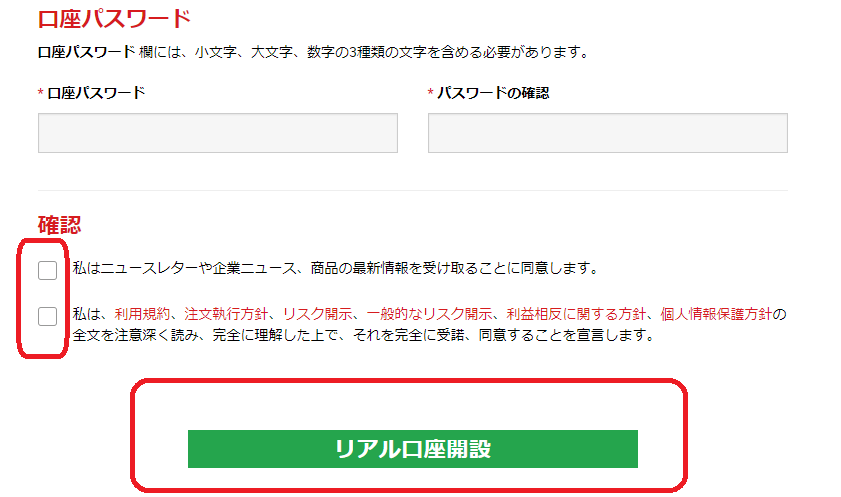
メールアドレスの確認と口座開設
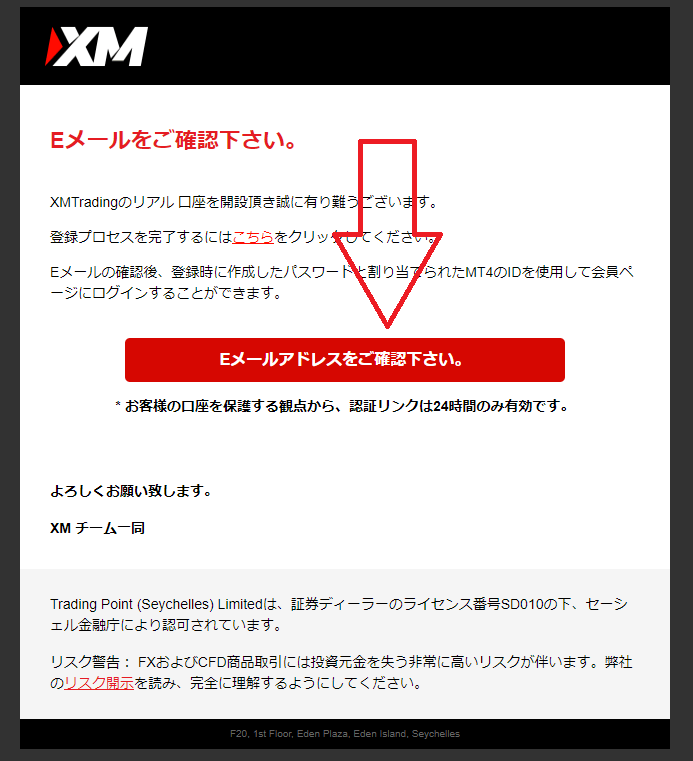
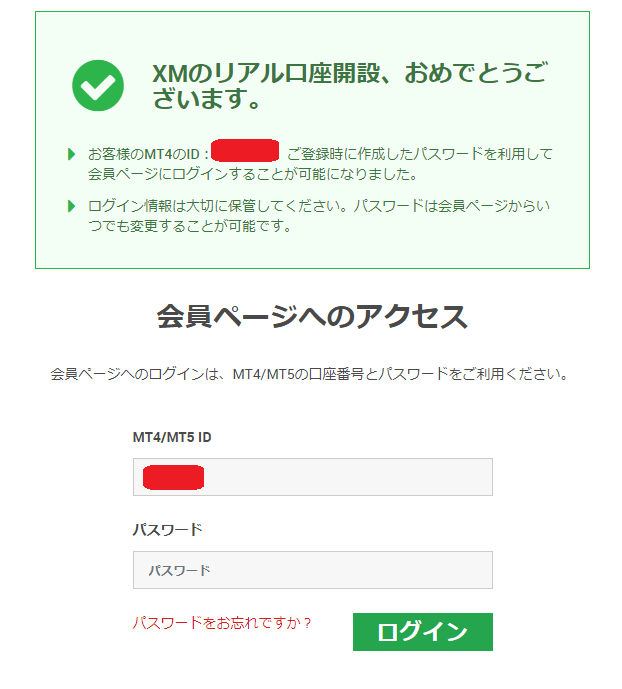
XMに身分証提出をして口座有効化を行う
当然の事ですが、身分証を提出するまでは制限がありトレードを行うことが出来ません。
口座開設後は必ず身分証を提出して本人確認と口座の有効化を行いましょう。登録直後は「仮登録」となりアカウントに制限がかかり、トレードを行うことが出来ません。
XMでは身分証確認に身分証明書住所確認書の2つの書類が必要になります。それぞれ1点ずつ用意しましょう。

①必要な身分証明書類
【身分証明書】
- パスポート
- 運転免許証
- マイナンバーカード
- 写真付き住基カード
②必要な住所確認書類
【住所確認書】
- 運転免許証
- マイナンバーカード
- 健康保険証
- 下記の書類は発行後6カ月以内のモノ
- 公共料金請求書
- 電話料金明細書
- 住民票
- クレジットカード・銀行明細書
併用して同じ書類を扱うことは出来ないので身分証明書と住所確認書でそれぞれ一つずつ用意して身分証を提出します。スマートフォンでの撮影で一切問題ない為必要な写真を撮影しましょう。
XM口座有効化の方法
XMにログイン後 左上のアカウントをクリックし【書類をアップロードする】を選択
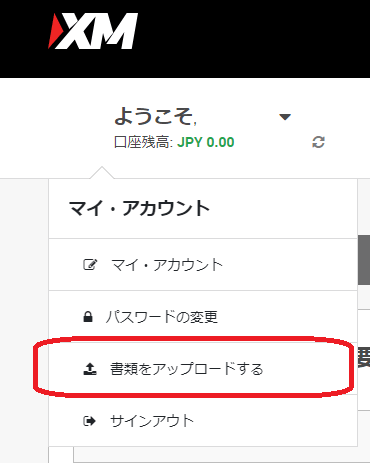
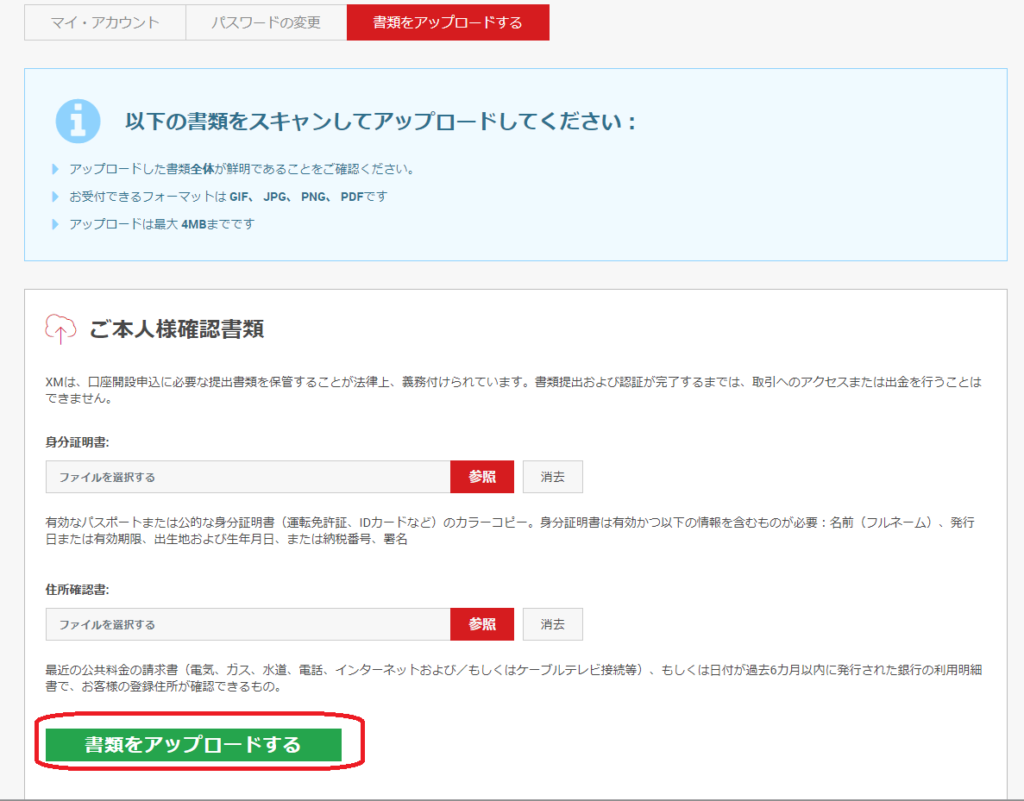
口座の本人確認が終わったら登録は完了です。早速トレードを始めましょう。
口座有効化についてより詳しく詳細や疑問点を知りたい場合は下記を参考にしてください。これで口座登録に関する設定は全て完了です✨
MetaTraderのダウンロード
最後に取引ツールのセットアップを行います。
XMTradingでは MetaTraderというプラットフォームを用いて
取引の注文やチャートの表示を確認します。
下記の記事を参考にしてインストールを完了させましょう。
取引ツールのセットアップ
MetaTraderはスマートフォンでも使用可能です。手軽に確認したい場合はスマートフォンのアプリケーションもダウンロードしましょう。
しかし、このMetaTraderというのは歴史はかなり古く愛用している方も
多いのですが表記や設定が扱いにくい、使用しずらいといったイメージもあり
チャート表記だけをする場合TradingViewがおすすめです。
fa-bullhornTwitter上でアンケートを取ってみましたが8割程の方がTradingViewの方が使いやすいと言っています
MetaTrader(MT4,MT5)及びTradingView を両方使ったことがある方に質問です!!
回答お願いします。あなたにとって、
見やすい使いやすい便利で自分にあっているのはどちらですか??— うる・てぃあ (@ultearrr) 2018年8月3日
わたしとしては
あえて扱いにくいMetaTraderを使うのではなく、
スマホやパソコンデバイスを経由してMetaTraderを使用することを推奨します。
(特にスマホからの注文が簡単でオススメです)
これにてリアル口座の設定は全て完了です!
【注意事項】90日間未使用の口座は「凍結口座」になる
凍結口座の条件
取引も入金も何も使用していない状態ですね。
凍結口座になってしまうとXMにログインすることが出来ません。
勿論MT4/MT5にもログインすることは不可能になってしまいます。
長い期間使っていない方がなりやすいです。
凍結口座の解除方法
凍結口座になってしまう改めて口座を開設する必要があります。
開設さえすれば大丈夫。問題なくXMでトレードが可能です。
これからXMでトレードをする際は覚えておいてください。
わたしのXMトレードチャレンジ記録を全公開中!

トレード手法の具体的な戦略と戦術の記事
実際にわたし自身がXMでトレードをしておりその一部始終をツイッター及びこのブログの中で全公開しています。
関連記事:【全公開】XMハイレバFXトレードで20万円を1週間で1000万円にした手法まとめ
- ツイッター上では1投稿毎の文字数が限られていること
- 具体的なトレードプランについて書く機会がなかった
ことからも、せっかく公開していますし
トレードプランから手法の考え方までチャレンジの過程を記事にて全公開し
ツイッター上の画像を引用しながら
- ポジションの構築理由
- トレードする際に何をどう考えていたのか
- 通貨ペアの選定理由
- 日数毎のトレードプランやヴィジョン
考え方や戦略について触れて言及しながら
約1万文字の厚みのある記事になってしまいましたが記事を作成しています
実績そのものをネット上で公開していることからも
有償やダウンロードコンテンツ形式での販売は一切していません。
簡単な手順で全て無償での公開をしています。
有償やダウンロードコンテンツ形式での販売は一切していません。
簡単な手順で全て無償での公開をしています。
【実際に読んで頂いた方達からの感想のメッセージ】
上記の通り、
- これから新しくXMでトレードを始める方(口座をお持ちでない方)
- 普段XMでトレードをしている方
どちらの方にも満足に読んで頂けるようになっていおり、実際に双方の方達からのメッセージを記載しています。
下記の手順を踏まえてご連絡ください。
トレード戦略記事の公開方法
これからXMで口座を開設する方は下記のリンクから手順に従って口座登録を行ってください。
登録手順や記入例を用いりながら画像と共に記載しており、口座開設自体は2分で完了出来ます。
fa-bullhorn必ずサイト内のリンクを踏んで作成して下さい
リンクを踏んで口座登録
ご自分のトレードスタイルに合わせた資金入金をお願いします。
からご連絡ください。(パスワードは教えないでくださいね!)
一日程度でどちらもお返事を返しています。
こちらで新規作成したIDの確認が取れるので確認が取れ次第パスワードを送ります。
入金をしてトレードを始めよう